Как просмотреть путь к файлу и открыть его в поиске Mac Spotlight
Разное / / August 05, 2021
Вы используете Mac в основном для работы и личных нужд? Если да, то было бы неплохо просмотреть путь к файлу и открывать файлы на Mac с помощью функции поиска Spotlight. Spotlight - любимая функция, призванная сделать ваш рабочий процесс плавным, как масло.
Если вы пользователь Mac, то к настоящему времени вы знакомы с Mac OS, и это функция. Он сильно отличается от Windows и основан на системе UNIX. Несмотря на это, в Mac OS ничего нельзя делать. Более того, Apple приложила все усилия, чтобы сделать эту операционную систему безопасной и надежной, чтобы исключить утечку информации.
Вы должны быть знакомы с Spotlight, инструментом поиска на рабочем столе, чтобы найти что-либо на вашем Mac. Вы можете не только находить и открывать программы, файлы, изображения и т. Д. через центр внимания. Но вы также можете открывать каталоги, просматривать путь к файлу и т. Д.
Однако Spotlight не всегда был таким прорывом. Многие из этих новых функций добавлялись часто. Более того, в недавнем обновлении macOS были исправлены ошибки и ошибки.
Определенно, вы не знаете, как использовать Spotlight, чтобы открыть путь к файлу. Поэтому в этой статье мы обсудим ключевые шаги, которые вы должны предпринять, чтобы открыть путь к файлу через Spotlight. Однако, хотя мы знаем, что некоторые из вас могут знать, что находится в центре внимания. Но всегда есть несколько невежественных. Поэтому мы посвятим несколько строк в центре внимания.
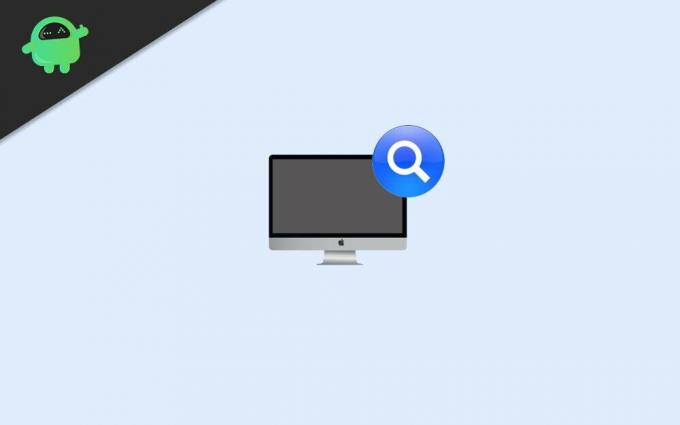
Как просмотреть путь к файлу и открыть его в поиске Mac Spotlight?
В общем, Spotlight - это инструмент поиска на рабочем столе, который может искать файлы и каталоги по всей системе. Кроме того, в центре внимания по умолчанию установлен инструмент поиска на устройствах Apple Mac OS и iOS. Это поисковая система на основе выбора.
Следовательно, он может создать индекс всех элементов и файлов в системе. Более того, вы также можете искать веб-сайты прямо через Spotlight. С прожектором можно делать практически все. Даже вы можете заблокировать или перезагрузить устройство, потому что в вашем поиске также будут доступны системные настройки. Мы можем говорить о многом другом, например, о встроенном оксфордском словаре и многом другом.
Просмотр пути к файлу - поиск Spotlight
Основная цель этой статьи - предоставить вам информацию, чтобы вы могли просмотреть путь к файлу с помощью Spotlight. Поэтому без дальнейших задержек прочтите шаги, упомянутые ниже, чтобы узнать, как просмотреть путь к файлу с помощью Spotlight на вашем устройстве Mac.
Шаг 1) Сначала запустите панель поиска Spotlight, нажав кнопку Команда ключ и SpaceBar на клавиатуре.
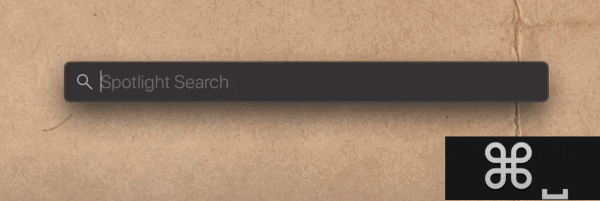
Шаг 2) Теперь начните вводить файл или каталог, который вы хотите найти, в строке поиска Spotlight. Результаты скоро будут видны. Использовать клавиши со стрелками на клавиатуре, чтобы перемещаться по ним.

Шаг 3) Используйте клавиши со стрелками для навигации и выбора файла, который вы хотите просмотреть в папке. После того, как вы выбрали файл, нажмите кнопку Командная клавиша на клавиатуре вы заметите, что путь будет показан ниже.
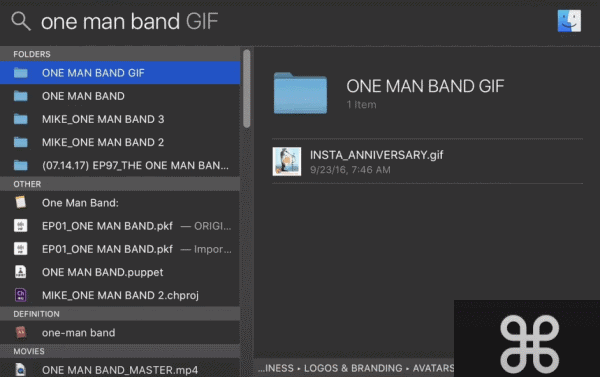
Шаг 4) Как только вы увидите путь к файлу ниже при нажатии командной строки, вы будете уверены, что путь к файлу существует, и сможете его просмотреть.
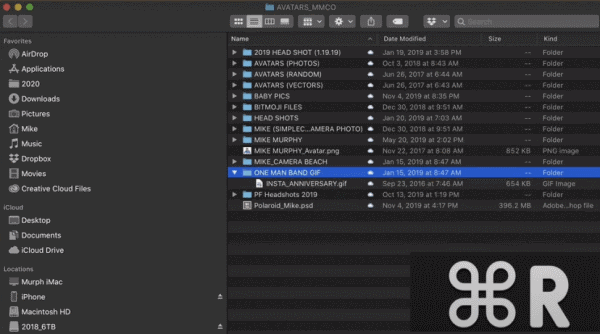
Наконец, чтобы просмотреть путь к файлу, убедитесь, что вы выбрали файл, затем нажмите кнопку Команда ключ и р на клавиатуре, чтобы открыть путь к файлу в новом окне.
Вывод
Это очень простой процесс - запустить панель поиска в центре внимания на рабочем столе, одновременно нажать командную кнопку и клавишу пробела. Затем введите все, что вы хотите найти, перемещайтесь с помощью клавиш со стрелками и нажмите клавишу ВВОД, чтобы открыть их.
Однако, чтобы просмотреть путь к файлу, сначала перейдите к файлу, затем одновременно нажмите командную кнопку и клавишу R на клавиатуре. После этого путь к файлу откроется в новом окне.
Выбор редактора:
- Как исправить отключение загрузки вложения в Gmail
- Как использовать приложение Zoom Meeting на вашем ПК
- Microsoft Sticky Notes против Google Keep: какой инструмент для создания заметок лучший?
- Как свернуть все приложения в macOS?
- Как записывать сеансы на AnyDesk
Рахул изучает информатику и проявляет огромный интерес к темам, связанным с технологиями и криптовалютами. Большую часть своего времени он пишет, слушает музыку или путешествует по незаметным местам. Он считает, что шоколад - это решение всех его проблем. Жизнь случается, и кофе помогает.



